eSIM
So installieren und verwenden Sie eine eSIM auf der Samsung Galaxy S23-Serie
Erfahren Sie, wie Sie eSIMs auf Ihrem Galaxy S23 aktivieren, verwalten und zwischen ihnen wechseln – perfekt für Reisen, die Verwendung von zwei SIM-Karten oder zum Ablösen Ihrer physischen SIM-Karte.
Sie fragen sich, wie Sie eine eSIM auf Ihrem Samsung Galaxy S23 verwenden? Es ist einfacher als Sie denken – und perfekt, um auch unterwegs in Verbindung zu bleiben.
Anstatt physische SIM-Karten auszutauschen, können Sie sich direkt von Ihrem Telefon aus mit lokalen oder internationalen Datennetzen verbinden. Egal, ob Sie zwischen Ländern reisen oder einfach nur die Flexibilität der Dual-SIM-Nutzung nutzen möchten – die Funktion Ihres Samsung S23 ist für erfahrene Reisende von entscheidender Bedeutung. Wir zeigen Ihnen, wie einfach der Einstieg ist.
Dieser Artikel ist Teil unserer Android eSIM-Serie. Lesen Sie auch unseren Artikel überSo installieren Sie eine eSIM auf Android.

Wie viele eSIMs unterstützt die Galaxy S23-Serie?
Sie können mehrere eSIM-Profile auf dem Galaxy S23 installieren, es kann jedoch immer nur eine eSIM aktiv sein. Die S23-Serie unterstützt die Dual-SIM-Funktionalität auf zwei Arten:
- Zwei physische SIM-Karten oder
- Eine physische SIM und eine aktive eSIM
Diese Dual-SIM-Funktion ist ideal für Reisende. Sie können Ihre primäre physische SIM-Karte für Anrufe und SMS von zu Hause aktiv halten und eine Reise-eSIM für günstiges Datenvolumen im Ausland hinzufügen. Kein SIM-Wechsel mehr am Flughafen!
Wie installiere ich eine eSIM in meinem Telefon der Galaxy S23-Serie?
Die Installation einer eSIM auf Ihrem Galaxy S23 ist einfach und es gibt drei unterstützte Methoden: die Verwendung eines QR-Codes, die Aktivierung eines vorab zugewiesenen Plans oder die manuelle Eingabe der Details.
Unabhängig von der verwendeten Methode beachten Sie bitte, dass Ihr Gerät für die Installation mit dem Internet verbunden sein muss (entweder über WLAN oder ein mobiles Datennetzwerk).
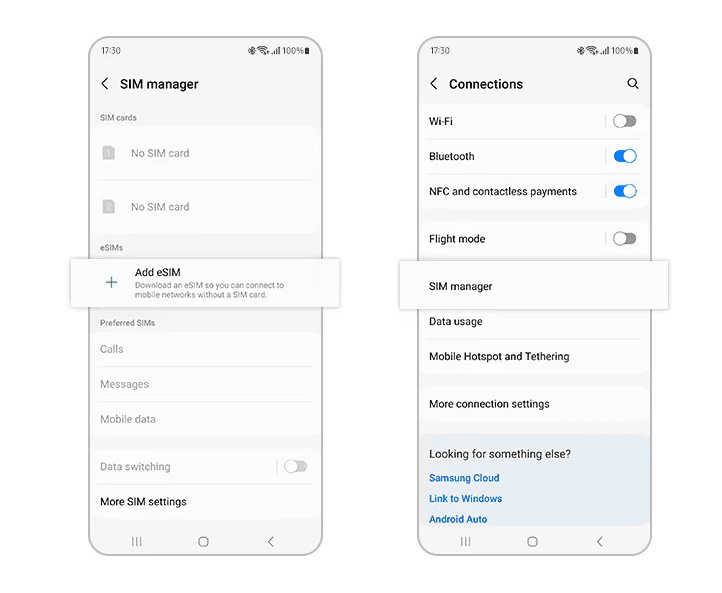
Option 1: Installieren Sie einen vorab zugewiesenen eSIM-Plan
Wenn auf Ihrem Gerät ein vordefinierter Plan vorhanden ist, ist die Installation relativ einfach.
- Gehen Sie zu Einstellungen > Verbindungen > SIM-Karten-Manager
- Wählen Sie „Mobilfunktarif hinzufügen“ und warten Sie, bis nach verfügbaren Tarifen gesucht wird.
- Wenn ein vorab zugewiesener Plan verfügbar ist, wird dieser angezeigt. Wählen Sie den Plan aus und folgen Sie den Anweisungen auf dem Bildschirm
Option 2: QR-Code-Installation
Die meisten eSIM-Anbieter stellen nach erfolgreichem Kauf einen Installations-QR-Code zur Verfügung.
- Zeigen Sie Ihren QR-Code auf einem anderen Bildschirm an oder drucken Sie ihn aus
- Gehen Sie zu Einstellungen > Verbindungen > SIM-Karten-Manager
- Wählen Sie „Mobilfunktarif hinzufügen“
- Wählen Sie „Carrier-QR-Code scannen“
- Scannen Sie Ihren QR-Code und folgen Sie den Einrichtungsanweisungen
Option 3: Manuelle Eingabe
Es wird im Allgemeinen nicht empfohlen, eine eSIM manuell zu installieren. Diese Methode ist weniger verbreitet und wird nur empfohlen, wenn die QR-Methode nicht funktioniert.
- Zeigen Sie Ihren QR-Code auf einem anderen Bildschirm an oder drucken Sie ihn aus
- Gehen Sie zu Einstellungen > Verbindungen > SIM-Karten-Manager
- Wählen Sie „Mobilfunktarif hinzufügen“
- Wählen Sie „QR-Code des Netzbetreibers scannen“ und dann „Aktivierungscode eingeben“.
- Geben Sie die Informationen ein, die Sie von Ihrem Dienstanbieter erhalten haben.
Verwalten der eSIM auf Ihrem Galaxy S23
Das Wechseln zwischen Ihrer SIM- und eSIM-Karte auf dem Samsung Galaxy S23 ist ganz einfach, sobald beide auf Ihrem Gerät aktiviert sind. Befolgen Sie diese Schritte, um Ihre SIM-Karten zu verwalten:
- Gehen Sie zu Einstellungen > Verbindungen > SIM-Karten-Manager
- Aktivieren Sie sowohl Ihrephysische SIM-Karteund dieeSIM-ProfilSie verwenden möchten.
Nach der Aktivierung können Sie jeder SIM-Karte bestimmte Dienste auf Ihrem Telefon zuweisen, nämlich:
- Anrufe
- Nachrichten (SMS)
- Mobile Daten
Zum Beispiel, umeSIM1als Ihre Daten-SIM:
- Klopfen Mobile Daten
- Wählen eSIM1
Sie können den Vorgang für Anrufe und Textnachrichten wiederholen und für jede Funktion Ihr bevorzugtes SIM- oder eSIM-Profil auswählen.
SIM-Einstellungen
Mit Ihrem Samsung Galaxy S23 können Sie individuell anpassen, welche SIM bestimmte Aufgaben übernimmt:
- Gehe zuSIM-Karten-Manager
- Unter Bevorzugte SIMs, legen Sie Ihre Standardwerte fest fürMobile Daten, Anrufe und Nachrichten
Sie können auch „Immer fragen“ auswählen, wenn Sie bei jedem Anruf oder jeder SMS lieber manuell eine SIM-Karte auswählen möchten.
So entfernen oder wechseln Sie eSIM-Profile
Das Galaxy S23 unterstützt mehrere eSIM-Profile, allerdings kann immer nur eines gleichzeitig neben einer physischen SIM aktiv sein.
So wechseln Sie das Profil: Gehen Sie zum SIM-Karten-Manager, schalten Sie die aktuelle eSIM aus und aktivieren Sie eine andere.
Zu eSIMs hinzufügen oder entfernen:
- Gehen Sie zu Einstellungen > Verbindungen > SIM-Karten-Manager > eSIM hinzufügen
- Befolgen Sie die Anweisungen Ihres Netzbetreibers (normalerweise per QR-Code oder Aktivierungscode).
Um ein Profil zu wechseln oder zu deaktivieren, schalten Sie die eSIM einfach im SIM-Karten-Manager aus.
Fehlerbehebung bei Problemen mit der eSIM-Einrichtung
Die Einrichtung der eSIM auf Ihrem Galaxy S23 ist normalerweise unkompliziert, gelegentlich können jedoch Probleme auftreten. So beheben Sie die häufigsten Probleme:
Netzwerkfehler
Wenn Ihre eSIM „Kein Dienst“ anzeigt:
- Stellen Sie sicher, dass die eSIM unter „Einstellungen“ > „Verbindungen“ > „SIM-Karten-Manager“ für mobile Daten ausgewählt ist.
- Bestätigen Sie, dass Daten-Roaming für Ihre Reise-eSIM aktiviert ist.
- Bestätigen Sie, dass die eSIM aktiviert wurde. Manche werden automatisch aktiviert, andere erfordern manuelle Schritte über die App oder Website des Mobilfunkanbieters.
Wenn Sie eine Nomad eSIM verwenden, können Sie den Aktivierungsstatus direkt in der Nomad-App oder über die Nomad-Website unter „eSIM verwalten“ überprüfen.
Aktivierungsfehler
Wenn Ihre eSIM installiert und aktiviert wurde, Sie aber immer noch keine Verbindung zu einem Netzwerk herstellen können, versuchen Sie Folgendes:
- Starten Sie Ihr Gerät neu
- Schalten Sie Daten-Roaming aus und wieder ein.
- Schalten Sie den Flugmodus ein und aus.
- Schalten Sie die eSIM in den SIM-Karteneinstellungen aus und wieder ein.
Löschen Sie Ihr eSIM-Profil nicht. Im Gegensatz zu physischen SIM-Karten können eSIMs nicht mit demselben QR-Code neu installiert werden. Wenn Sie sie löschen, müssen Sie bei Ihrem Mobilfunkanbieter einen neuen Code anfordern.
Ungültiger QR-Code
Wenn Ihr Gerät den QR-Code nicht scannen kann oder einen Fehler ausgibt:
- Reinigen Sie Ihr Kameraobjektiv und scannen Sie in einer gut beleuchteten Umgebung.
- Überprüfen Sie, ob der QR-Code abgelaufen ist oder bereits verwendet wurde – die meisten sind nur zum einmaligen Gebrauch bestimmt.
- Falls unterstützt, versuchen Sie eine manuelle Aktivierung mit der SM-DP+-Adresse und dem Aktivierungscode.
- Funktioniert immer noch nicht? Fordern Sie einen neuen QR-Code von Ihrem Mobilfunkanbieter oder eSIM-Anbieter an.
Wenn Sie ein Nomad-Benutzer sind und nach dem Ausprobieren der verschiedenen Methoden zur Fehlerbehebung Probleme mit der Konnektivität haben, wenden Sie sich bitte mit Screenshots und Ihren eSIM-Details an unseren Kundensupport, damit wir Ihnen umgehend helfen können.
Kann ich meine eSIM von einem anderen Gerät übertragen?
Dies hängt von Ihrem Mobilfunkanbieter ab. Manche Anbieter erlauben die Übertragung von eSIMs zwischen Samsung-Geräten, andere erfordern möglicherweise die Ausgabe eines neuen QR-Codes. Nomad eSIMs können nicht zwischen Geräten übertragen werden.
Sobald Sie bestätigt haben, dass Sie eSIM einfach zwischen Geräten übertragen können, erfahren Sie hier, wie Sie Ihre vorhandene eSIM von Ihren älteren Galaxy-Geräten auf Ihr neues Galaxy S23-Telefon übertragen können.
- Zeigen Sie Ihren QR-Code auf einem anderen Bildschirm an oder drucken Sie ihn aus
- Gehen Sie zu Einstellungen > Verbindungen > SIM-Karten-Manager
- Wählen Sie SIM von einem anderen Gerät übertragen
- Wählen Sie auf Ihrem alten Telefon „Übertragen“ und folgen Sie den Schritten.
Nach der Übertragung funktioniert Ihre eSIM auf dem alten Gerät nicht mehr. Wenn Sie von iOS zu Samsung wechseln, benötigen Sie bei der Übertragung die Hilfe Ihres Dienstanbieters.
Häufig gestellte Fragen (FAQs)
Kann das Samsung Galaxy S23 gleichzeitig eine eSIM und eine physische SIM verwenden?
Ja. Das Galaxy S23 unterstützt die Dual-SIM-Funktion, d. h. die gleichzeitige Nutzung einer physischen SIM und einer eSIM.
Wie viele eSIMs kann ich auf meinem Galaxy S23 speichern?
Sie können mehrere eSIM-Profile auf dem S23 speichern, es kann jedoch immer nur eine eSIM aktiv sein. Sie können bei Bedarf zwischen den Profilen wechseln.
Verliere ich meine eSIM, wenn ich mein Galaxy S23 auf die Werkseinstellungen zurücksetze?
Ja, ein Zurücksetzen auf die Werkseinstellungen entfernt in der Regel installierte eSIMs. Sie müssen die eSIM mit dem ursprünglichen QR-Code neu installieren oder bei Ihrem Anbieter eine neue anfordern.
Kann ich eine eSIM von einem anderen Telefon auf das Galaxy S23 übertragen?
Das hängt von Ihrem Anbieter ab. Einige Anbieter unterstützen die direkte Übertragung von eSIMs, andere erfordern eine erneute Aktivierung. Nomad eSIMs können nicht übertragen werden und müssen mit einem neuen QR-Code auf dem neuen Gerät neu installiert werden.
Was soll ich tun, wenn meine eSIM nicht aktiviert wird oder keine Verbindung herstellt?
Starten Sie Ihr Gerät neu, aktivieren Sie den Flugmodus oder reaktivieren Sie die eSIM. Stellen Sie sicher, dass Datenroaming aktiviert ist. Sollten die Probleme weiterhin bestehen, wenden Sie sich bitte mit Screenshots und Aktivierungsdetails an den Support Ihres Anbieters.
Kann ich mit meiner Nomad eSIM Hotspot und Datenfreigabe nutzen?
Ja. Nomad eSIM-Tarife unterstützen mobile Hotspots und Datenfreigabe auf den meisten kompatiblen Geräten, einschließlich dem Galaxy S23.
Ist für die Installation einer eSIM auf dem Galaxy S23 ein Internetzugang erforderlich?
Ja. Unabhängig davon, ob Sie die Installation per QR-Code, Aktivierungscode oder vorab zugewiesenem Plan durchführen, muss Ihr Telefon mit WLAN oder mobilen Daten verbunden sein, um den Vorgang abzuschließen.
Finden Sie mit Nomad Ihre perfekte Reise-eSIM
Mit Nomaden-Reise-eSIMS, weltweit in Verbindung zu bleiben war noch nie so einfach und günstig. Wählen Sie aus flexiblen Datentarifen in über 200 Ländern – schon ab 1,10 $/GB. Planen Sie mehrere Reiseziele?Regional Und globalUm eine nahtlose Konnektivität zu gewährleisten, wohin auch immer Ihre Reise Sie führt, stehen eSIM-Tarife zur Verfügung.
Jeder Tarif listet die unterstützten Netzwerke in der App und im Nomad Webshop übersichtlich auf, sodass Sie die Abdeckung vor dem Kauf überprüfen können. Die Verwaltung Ihrer Daten ist ganz einfach: Verfolgen Sie die Nutzung direkt in den Einstellungen Ihres Telefons oder über die Nomad App (sofern verfügbar). Müssen Sie geräteübergreifend online bleiben?Hotspot und Datenfreigabewerden ebenfalls unterstützt.
Bereit für intelligenteres Reisen? Kaufen Sie jetzt Nomad eSIMs und bleiben Sie überall in Verbindung.